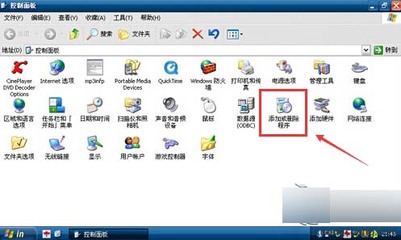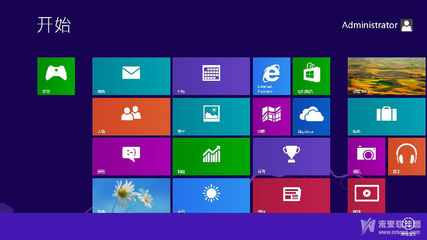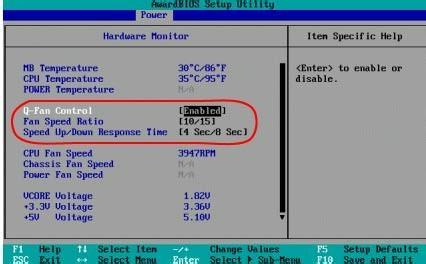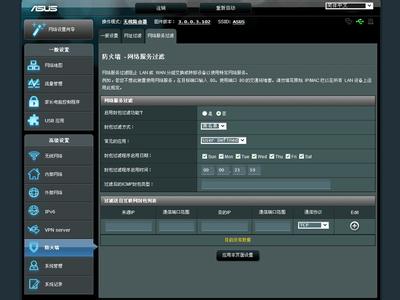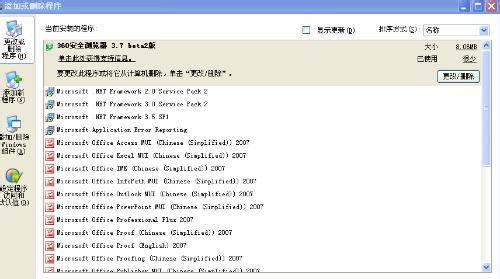华硕 win8或win8.1如何进入控制面板――简介
控制面板它允许用户查看并操作基本的系统设置和控制,比如添加硬件,添加/删除软件,控制用户帐户,更改辅助功能选项。有些用户不知道如何进入
华硕 win8或win8.1如何进入控制面板――方法一、通过运行命令进入华硕 win8或win8.1如何进入控制面板 1、
打开运行(或者按windows+R)
华硕 win8或win8.1如何进入控制面板 2、
在运行中输入“control”(双引号不是)
华硕 win8或win8.1如何进入控制面板――方法二、从“所有应用”中打开Win8控制面板华硕 win8或win8.1如何进入控制面板 1、
进入Windows 8开始屏幕,将鼠标移动到屏幕底部点击右键,Win8开始屏幕底端出现功能区域,点击最右边的“所有应用”图标。Win8系统进入“应用”板块后,我们可以从看到所有Win8系统中安装的应用程序,找到滚动鼠标滚轮找到“控制面板”点击它即可进入Win8系统的控制面板。
华硕 win8或win8.1如何进入控制面板 2、
Win8系统进入“应用”板块后,我们可以从看到所有Win8系统中安装的应用程序,找到滚动鼠标滚轮找到“控制面板”点击它即可进入Win8系统的控制面板。
华硕 win8或win8.1如何进入控制面板――方法三、从Win8界面中搜索进入控制面板华硕 win8或win8.1如何进入控制面板 1、
在win8界面按windows+F键或在Charm菜单中选择“搜索”功能。在搜索框中输入“控制面板”,左边会出现搜索结果,点击搜索结果既可进入Win8控制面板。
华硕 win8或win8.1如何进入控制面板――方法四、传统桌面进入华硕 win8或win8.1如何进入控制面板 1、
将鼠标移动到Win8传统桌面的左下角,出现Win8开始屏幕略缩图时,点击鼠标右键,会弹出一个Win8的系统功能菜单,从中选择“控制面板”既可打开。或者在传统桌面按windows+X键选择“控制面板”也是可以的。
华硕 win8或win8.1如何进入控制面板_win8控制面板在哪
华硕 win8或win8.1如何进入控制面板――方法五、更改传统桌面图标找到控制面板直接华硕 win8或win8.1如何进入控制面板 1、
我们也可以直接把桌面图标更改让控制面板图标在桌面上直接打开
华硕 win8或win8.1如何进入控制面板 2、
右击桌面---“个性化”--选择“更改桌面图标”--勾选“控制面板”
华硕 win8或win8.1如何进入控制面板_win8控制面板在哪
华硕 win8或win8.1如何进入控制面板 3、
直接在桌面上打开“控制面板”
 爱华网
爱华网